Report
I report consentono all'utente di accedere e di filtrare in modo pratico i dati del database. Nella finestra dei report sono presenti due schede:
•Categorie e modelli: scheda predefinita della sezione Report. Comprende una panoramica delle categorie e dei modelli di report. In questa scheda è possibile creare nuovi report e categorie o eseguire altre azioni relative ai report.
•Report pianificati: questa scheda fornisce una panoramica dei report pianificati. È anche possibile pianificare un nuovo report.
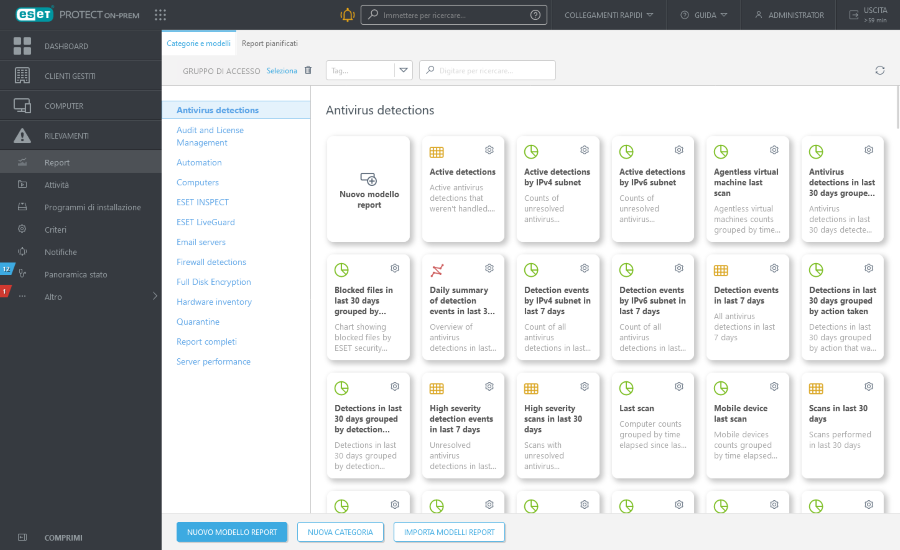
I report sono generati da modelli che sono classificati in base al tipo di report. È possibile generare un report immediatamente oppure pianificarne la creazione in un secondo momento. Per generare e visualizzare il report immediatamente, fare clic su Genera ora accanto al modello di report desiderato. È possibile utilizzare modelli di report predefiniti dall'elenco di Categorie e modelli oppure creare un nuovo modello di report con impostazioni personalizzate. Fare clic su Nuovo modello report per aprire la procedura guidata del modello di report e specificare le impostazioni personalizzate per il nuovo report. È anche possibile creare una nuova categoria di report (Nuova categoria) oppure importare i modelli di report importati precedentemente (Importa modelli report).
![]() Nella parte superiore della pagina è disponibile una barra di ricerca. È possibile ricercare i nomi delle categorie e dei modelli, non le descrizioni.
Nella parte superiore della pagina è disponibile una barra di ricerca. È possibile ricercare i nomi delle categorie e dei modelli, non le descrizioni.
È possibile utilizzare i tag per filtrare gli elementi visualizzati.
![]() Il pulsante Filtro gruppo di accesso consente agli utenti di selezionare un gruppo statico e di filtrare gli oggetti visualizzati in base al gruppo di appartenenza.
Il pulsante Filtro gruppo di accesso consente agli utenti di selezionare un gruppo statico e di filtrare gli oggetti visualizzati in base al gruppo di appartenenza.
Utilizzo dei modelli di report
Scegliere un modello di report e fare clic sull’icona a forma di ingranaggio ![]() sul relativo titolo. Sono disponibili le seguenti opzioni:
sul relativo titolo. Sono disponibili le seguenti opzioni:
|
Il report verrà generato e sarà possibile rivedere i dati dell'output. |
|
Fare clic su Scarica per generare e scaricare il report. È possibile scegliere il formato .pdf o .csv. CSV è adatto esclusivamente ai dati di tabella e utilizza ; (punto e virgola) come delimitatore. Se si scarica un report CSV e in una colonna in cui si prevede un testo compaiono dei numeri, si consiglia di scaricare un report in formato PDF per visualizzare i valori testuali. |
|
Pianifica un report: è possibile modificare l'attivazione pianificata, la limitazione delle richieste e l'invio dei report. Tutti i report pianificati sono disponibili nella scheda Report pianificati . |
|
Consente di modificare un modello di report esistente. Le stesse impostazioni e opzioni vengono utilizzate per la creazione di un nuovo modello di report. |
|
Consente di visualizzare il Rapporto di controllo per l'elemento selezionato. |
|
Consente di creare un nuovo report in base a quello selezionato (per il duplicato è necessario specificare un nuovo nome). |
|
Rimuove completamente il modello di report selezionato. |
|
Il modello di report sarà esportato come file .dat. |
Utilizzo delle categorie di report
Selezionare una categoria di report e fare clic sull'icona a forma di ingranaggio ![]() nell'angolo in basso a destra della categoria. Sono disponibili le seguenti opzioni:
nell'angolo in basso a destra della categoria. Sono disponibili le seguenti opzioni:
|
Inserire un Nome per creare una nuova categoria di modelli di report. |
|
Consente di creare un nuovo modello di report personalizzato. |
|
Consente di rimuovere completamente la categoria del modello di report. |
|
Consente di rinominare la categoria del modello di report. |
|
Consente di visualizzare il Rapporto di controllo per l'elemento selezionato. |
|
La categoria del modello di report e tutti i modelli inclusi saranno esportati come file .dat. È possibile importare in un secondo momento la categoria con tutti i modelli facendo clic su Importa modelli report. Questa funzione è utile, ad esempio, se si desidera eseguire la migrazione dei modelli di report personalizzati in un altro server ESET PROTECT. |
|
Spostare l’oggetto in un altro gruppo statico in cui è disponibile per gli utenti con diritti sufficienti nel gruppo di destinazione. La modifica del gruppo di accesso è utile durante la risoluzione dei problemi di accesso con altri utenti. Il gruppo di accesso consente di impostare il gruppo statico dell’oggetto e l’accesso all’oggetto in base ai diritti di accesso dell’utente. |
La funzione Importa modelli di report/ |
Autorizzazioni per i report
I report sono oggetti statici che risiedono in una struttura di oggetti nel database ESET PROTECT. Ogni nuovo modello di report è archiviato nel gruppo Home dell'utente che lo ha creato. Per accedere a un report, è necessario disporre delle autorizzazioni relative alle funzionalità Report e Dashboard. Le autorizzazioni sono inoltre necessarie sugli oggetti che sono ispezionati dal report. Ad esempio, se si genera un report Panoramica sullo stato dei computer, saranno disponibili solo i dati dai computer per i quali si dispone dell'autorizzazione Lettura.
•Lettura: l’utente può elencare i modelli di report e le relative categorie, generare report basati sui modelli di report e leggere il contenuto del relativo dashboard •Utilizzo: consente all’utente di modificare il proprio dashboard con i modelli di report disponibili •Scrittura: consente di creare/modificare/rimuovere modelli e le relative categorie Tutti i modelli predefiniti sono posizionati nel gruppo Tutti. |